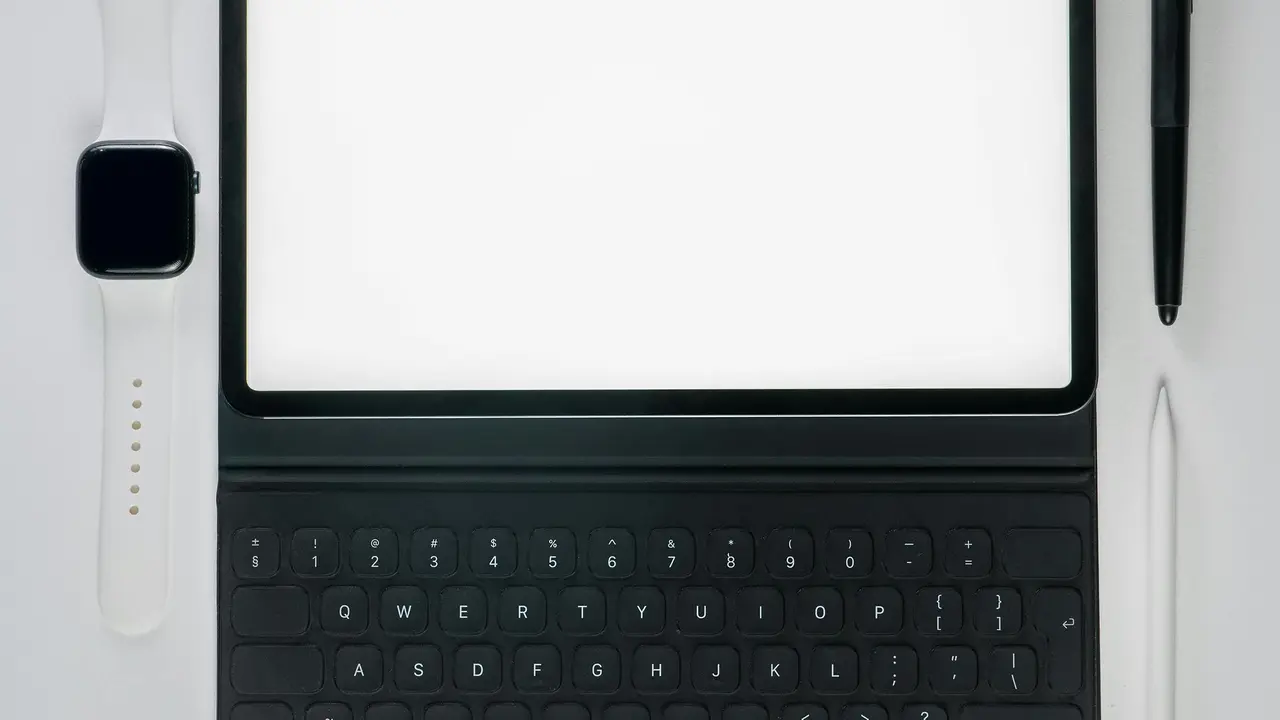Sei stanco di dover digitare nella stessa lingua sul tuo telefono Android? Vuoi sapere come aggiungere lingua a tastiera telefono android in modo semplice e veloce? Sei nel posto giusto! In questo articolo, ti guideremo passo dopo passo su come configurare la tua tastiera per utilizzare lingue diverse, garantendoti un’esperienza più fluida e personalizzata. Leggi avanti per scoprire i dettagli!
Passaggio 1: Accedi alle Impostazioni del Telefono Android
Trova l’App Impostazioni
Prima di tutto, per aggiungere una nuova lingua alla tastiera del tuo telefono Android, devi accedere all’app Impostazioni. Di solito, puoi farlo dalla schermata principale o dal menu delle app.
Seleziona ‘Lingua e Immissione’
Dopo aver aperto le Impostazioni, cerca la sezione ‘Lingua e immissione’. Questa sezione potrebbe trovarsi in ‘Sistema’ sui tuoi dispositivi, a seconda del modello e della versione di Android.
Offerte Amazon imperdibili: le migliori Tastiere Android del momento
Passaggio 2: Aggiungere una Nuova Lingua alla Tastiera
Accesso alla Tastiera Virtuale
Una volta che sei in ‘Lingua e immissione’, cerca la tastiera che stai utilizzando. Potrebbe essere Google Keyboard (Gboard) o un’altra tastiera di terze parti. Clicca sul nome della tastiera per accedere alle sue impostazioni.
Seleziona ‘Lingue’
Dentro le impostazioni della tastiera, troverai un’opzione denominata ‘Lingue’. Clicca su questa opzione per procedere.
Aggiungi la Lingua Desiderata
Adesso puoi aggiungere una nuova lingua. Seleziona ‘Aggiungi lingua’ e scegli tra le lingue disponibili nella lista. Una volta scelta la lingua, assicurati di salvare le modifiche.
Passaggio 3: Configurazione della Lingua della Tastiera
Passare da una Lingua all’altra
Una volta aggiunta la nuova lingua, puoi facilmente passare da una lingua all’altra mentre scrivi. Per farlo, basta tenere premuto il tasto ‘spazio’ sulla tastiera o utilizzare l’icona della lingua, se disponibile. Questo ti permetterà di selezionare rapidamente la lingua desiderata.
Controlla le Impostazioni di Correzione Automatica
Assicurati di verificare anche le impostazioni di correzione automatica e suggerimenti, poiché potrebbero variare in base alla lingua scelta. Puoi regolare queste impostazioni per ottimizzare la tua esperienza di digitazione.
Passaggio 4: Personalizzazione Aggiuntiva della Tastiera
Modifica il Layout della Tastiera
Se desideri, puoi anche cambiare il layout della tastiera. Dalla sezione ‘Lingue’, puoi personalizzare il layout di ogni lingua in modo che si adatti alle tue esigenze di digitazione. Questo è particolarmente utile se stai utilizzando lingue diverse con caratteri speciali.
Aggiungere Emoji e Simboli
Puoi anche esplorare come aggiungere emoji e simboli specifici per le tue lingue. Alcune tastiere offrono una vasta gamma di emoji in base alla lingua selezionata, oltre a simboli utili.
Conclusione
In questo articolo, abbiamo esplorato come aggiungere lingua a tastiera telefono android attraverso alcuni passaggi semplici e intuitivi. Ricorda che una volta che avrai configurato le lingue desiderate, potrai facilmente passare da una lingua all’altra mentre scrivi, migliorando notevolmente la tua esperienza d’uso. Se hai trovato utile questa guida, non dimenticare di condividerla con i tuoi amici e di dare un’occhiata ad altri articoli sul nostro sito per scoprire ulteriori suggerimenti e trucchi riguardanti i tuoi dispositivi Android!
Articoli recenti su Tastiera Android
- Scopri Come Si Fa Underscore sulla Tastiera per Android!
- Scopri Come Aggiungere Simboli Strani sulla Tastiera Android!
- Come Fare Lettere Tastiera Telefono Android: Guida Facile e Veloce!
- Scopri Come Eliminare Vibrazione Tastiera Android in Pochi Passi!
- Scopri Come Ingrandire la Tastiera Android in Pochi Passi!
Link utili per Tastiera Android
- Le migliori tastiere Android del 2025 – AndroidWorld
- Le 10 migliori tastiere per Android – Libero Tecnologia
- Gboard: tutto sulla tastiera Google per Android – Google Support
- Come cambiare tastiera su Android – Aranzulla.it
- Le migliori app tastiera Android – Androidiani